Specialiųjų simbolių įterpimas į Word 2010
Kartais gali prireikti įterpti neįprastą simbolį į Word 2010 dokumentą. Perskaitykite, kaip lengvai tai padaryti su mūsų patarimais ir simbolių sąrašu.
Naudodami „Microsoft Outlook“ turite galimybę persiųsti elektroninę vizitinę kortelę arba „vCard“ bet kuriam kitam asmeniui, kuris naudoja „Outlook“ ar bet kurią kitą programą, kuri supranta, kaip naudoti „vCard“. Galite lengvai nusiųsti bet kurį kontaktų įrašą savo sąraše bet kam el. paštu.
Akivaizdžiausias dalykas, kurį galbūt norėsite išsiųsti šiuo būdu, yra jūsų kontaktinė informacija. Viskas, ką jums reikia padaryti, tai sukurti sau kontaktinį įrašą, kuriame būtų visa informacija, kurią norite kam nors nusiųsti. Tada atlikite šiuos veiksmus:
1. „Outlook“ juostoje spustelėkite kontaktų piktogramą.
Pasirodo jūsų kontaktų sąrašas.
2. Du kartus spustelėkite kontakto įrašą, kuriame yra norima siųsti informacija.
Atidaromas kontakto įrašas, kurį dukart spustelėjote.
3. Pasirinkite ActionsàForward kaip vCard.
Atsidaro nauja pranešimo forma su prie pranešimo pridėtu vCard failu (žr. 1 pav.).
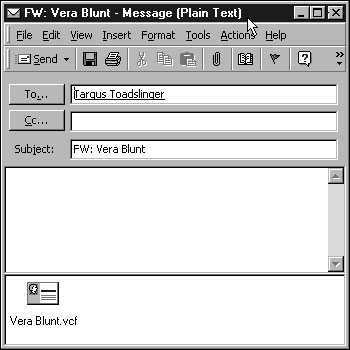 |
|
1 pav. Pranešimo forma su pridėta vCard. |
4. Teksto laukelyje Kam įveskite asmens, kuriam norite išsiųsti pranešimą, adresą.
Taip pat galite spustelėti mygtuką Kam ir pasirinkti pavadinimą iš adresų knygos.
5. Spustelėkite mygtuką Siųsti (arba paspauskite Alt+S).
Jūsų žinutė ir pridėta vCard siunčiama gavėjui.
Kai gaunate vCard el. pašto žinutėje, galite įtraukti vCard į savo kontaktų sąrašą dukart spustelėdami laiške esančią piktogramą, kuri žymi vCard.
Kartais gali prireikti įterpti neįprastą simbolį į Word 2010 dokumentą. Perskaitykite, kaip lengvai tai padaryti su mūsų patarimais ir simbolių sąrašu.
„Excel 2010“ naudoja septynias logines funkcijas – IR, FALSE, IF, IFERROR, NOT, OR ir TRUE. Sužinokite, kaip naudoti šias funkcijas efektyviai.
Sužinokite, kaip paslėpti ir atskleisti stulpelius bei eilutes programoje „Excel 2016“. Šis patarimas padės sutaupyti laiko ir organizuoti savo darbalapius.
Išsamus vadovas, kaip apskaičiuoti slankiuosius vidurkius „Excel“ programoje, skirtas duomenų analizei ir orų prognozėms.
Sužinokite, kaip efektyviai nukopijuoti formules Excel 2016 programoje naudojant automatinio pildymo funkciją, kad pagreitintumėte darbo eigą.
Galite pabrėžti pasirinktus langelius „Excel 2010“ darbalapyje pakeisdami užpildymo spalvą arba pritaikydami ląstelėms šabloną ar gradiento efektą.
Dirbdami su laiko kortelėmis ir planuodami programą „Excel“, dažnai pravartu lengvai nustatyti bet kokias datas, kurios patenka į savaitgalius. Šiame straipsnyje pateikiami žingsniai, kaip naudoti sąlyginį formatavimą.
Sužinokite, kaip sukurti diagramas „Word“, „Excel“ ir „PowerPoint“ programose „Office 365“. Daugiau informacijos rasite LuckyTemplates.com.
„Excel“ suvestinės lentelės leidžia kurti <strong>pasirinktinius skaičiavimus</strong>, įtraukiant daug pusiau standartinių skaičiavimų. Šiame straipsnyje pateiksiu detalius nurodymus, kaip efektyviai naudoti šią funkciją.
Nesvarbu, ar dievinate, ar nekenčiate Word gebėjimo išjuokti jūsų kalbos gebėjimus, jūs turite galutinį sprendimą. Yra daug nustatymų ir parinkčių, leidžiančių valdyti „Word“ rašybos ir gramatikos tikrinimo įrankius.





